word目录怎么更新
Word文档中,目录是一个重要的导航工具,它帮助读者快速定位文档中的各个部分,当文档内容发生变化时,如新增、删除或修改了某些标题,目录也需要相应地更新以保持准确性,以下是如何在Word中更新目录的详细步骤:

通过引用选项卡更新
- 定位光标:打开Word文档,将光标放置在目录区域内,这一步很关键,因为后续的操作都是基于光标所在位置进行的,如果光标不在目录区域,可能会导致操作无法准确执行或者影响其他部分的内容。
- 进入引用选项卡:点击菜单栏中的“引用”选项卡,在Word的界面设计中,“引用”选项卡包含了与目录、参考文献等相关的功能。
- 找到更新目录按钮:在“引用”选项卡下的“目录”组中,点击“更新目录”按钮,这个按钮是专门用于更新目录的,它能够检测文档中标题的变化,并相应地更新目录内容。
- 选择更新方式:此时会弹出一个对话框,里面有两个选项,分别是“只更新页码”和“更新整个目录”。
- 只更新页码:如果您只是在文档中添加或删除了一些内容,导致标题对应的页码发生了变化,但是标题的文本和层级结构没有改变,那么可以选择“只更新页码”,这种方式只会重新计算目录中各个标题的页码,而不会改变标题的文本和格式,您在文档中间插入了一段文字,使得后面的内容页码都向后移了一页,这时候选择“只更新页码”就可以快速更新目录中的页码信息。
- 更新整个目录:如果在编辑文档的过程中,不仅页码发生了变化,而且标题的文本、层级结构也有了改动,比如新增了标题、删除了某些标题或者改变了标题的级别,那么就需要选择“更新整个目录”,这种更新方式会比较全面地重新生成目录,确保目录与文档内容完全一致。
使用右键快捷菜单更新
- 定位光标并右键单击:将鼠标移至目录区域,右键单击鼠标,这一操作会弹出一个包含多种选项的快捷菜单,其中就有与目录更新相关的选项。
- 选择更新域:在弹出的快捷菜单中,选择“更新域”选项,这与通过“引用”选项卡中的“更新目录”按钮功能类似,也会弹出一个对话框,让您选择更新方式。
- 选择更新选项:同样,在对话框中有“只更新页码”和“更新整个目录”两个选项,您可以根据文档的具体修改情况选择合适的更新方式。
利用快捷键更新
- 选中目录内容:将光标放在目录区域内,然后使用鼠标或键盘(如按Ctrl + A组合键)选中整个目录内容,这一步是为了确保后续的快捷键操作能够作用于目录部分。
- 按下F9键:按下键盘上的F9键,这个快捷键的作用是更新所选区域的域代码,在Word中,目录实际上是一种特殊的域,它会根据文档中的标题自动生成并更新,按下F9键后,Word会自动检测文档中标题的变化,并更新目录内容,这种更新方式默认是更新整个目录,类似于在“引用”选项卡中选择“更新整个目录”选项。
以下是不同更新方式的对比表格:
| 更新方式 | 操作步骤 | 适用场景 | 优点 | 缺点 |
|---|---|---|---|---|
| 引用选项卡更新 | 定位光标 进入引用选项卡 点击更新目录按钮 选择更新方式 | 有较多修改,包括标题文本、层级和页码变化 | 操作简单直接,可准确选择更新范围 | 需要多步操作,相对繁琐 |
| 右键快捷菜单更新 | 定位光标并右键单击 选择更新域 选择更新方式 | 鼠标操作方便,能快速调出更新选项 | 操作较为便捷,适合熟悉右键菜单操作的用户 | 与引用选项卡更新类似,步骤稍多 |
| 快捷键更新 | 选中目录内容 按下F9键 | 追求操作速度,对更新精度要求不高(默认更新整个目录) | 操作速度快,只需记住一个快捷键 | 默认更新整个目录,无法选择性只更新页码;对于不熟悉快捷键的用户有一定学习成本 |
FAQs
Q1:为什么更新目录后,页码还是不对? A1:可能原因有以下几点,一是文档中存在分页符或分节符设置问题,导致页码计算出现混乱,在某些不应该分页的地方误插入了分页符,或者分节符的设置影响了页码的连续性,二是文档中使用了特殊的排版样式,如文本框、嵌入式对象等,这些元素可能会干扰页码的正常更新,如果文档中存在多个目录或者目录与其他包含页码的元素(如脚注、尾注等)相互关联,也可能会出现页码更新不正确的情况,解决方法是检查文档中的分页符、分节符设置,确保其合理;检查特殊排版元素的页码设置;如果是多个目录或与其他元素关联的问题,需要仔细检查它们之间的关联关系并进行相应的调整。
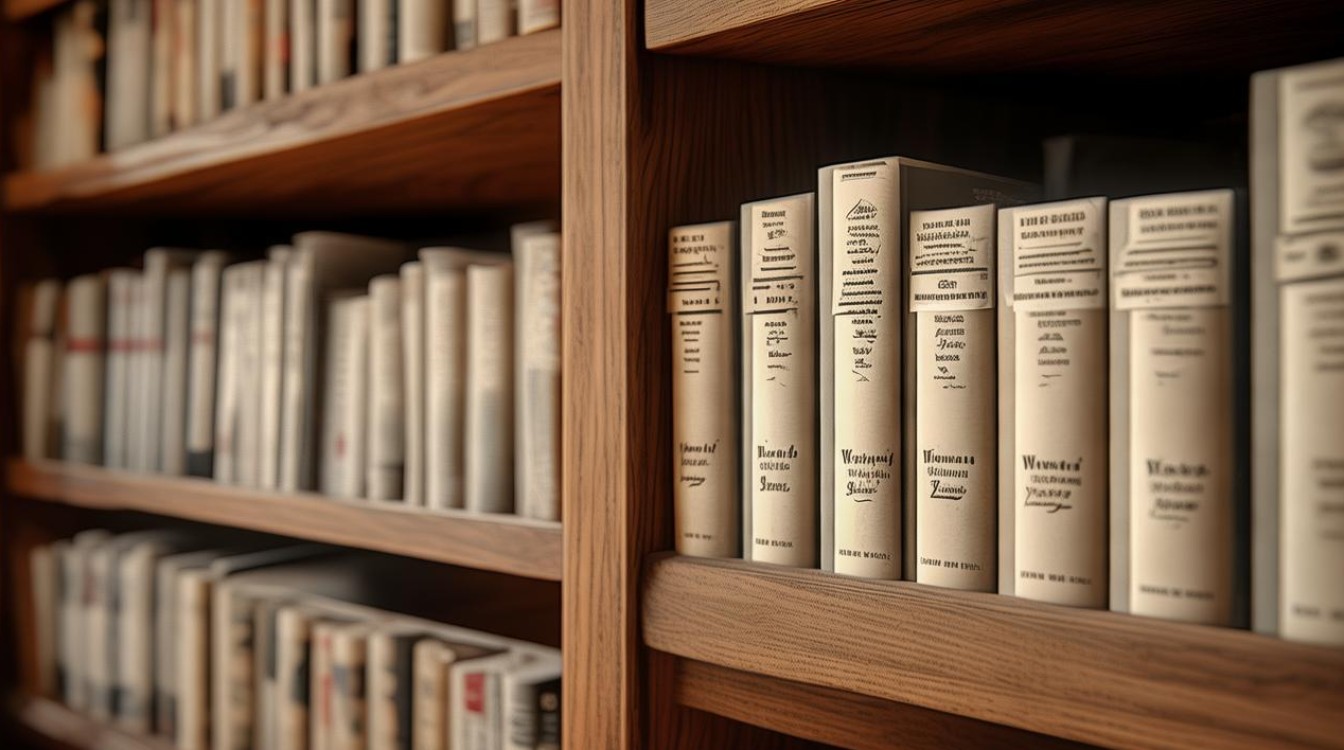
Q2:可以自定义目录的更新方式吗? A2:在一定程度上可以,在Word中,虽然不能直接自定义目录的更新方式,但可以通过自定义目录的样式来间接影响更新效果,您可以在“引用”选项卡中点击“目录”按钮,然后选择“自定义目录”,在弹出的对话框中对目录的样式进行修改,如字体、字号、缩进、对齐方式等,这些样式的修改会在更新目录时一并应用,从而改变目录的呈现效果,您还可以通过修改文档中标题的样式来影响目录的生成和更新,将标题的字体、段落格式等进行统一设置,这样在更新目录时,目录就会按照您设定的标题样式进行更新,使目录的风格
版权声明:本文由 数字独教育 发布,如需转载请注明出处。







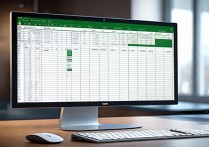






 冀ICP备2021017634号-12
冀ICP备2021017634号-12
 冀公网安备13062802000114号
冀公网安备13062802000114号